当前位置:网站首页>【testlink】TestLink1.9.18常见问题解决方法
【testlink】TestLink1.9.18常见问题解决方法
2022-07-05 16:27:00 【bulabula2022】
前言
TestLink可以有效的管理测试的整个流程,因为测试是跟随着软件的整个生命周期直至结束,所以采用TestLink来管理测试流程。
TestLink可以和Redmine的项目进行关联,testllink执行用例时发现的问题可以记录到redmine中,所以选择TestLink可以完善Redmine项目流程管理系统。
常见问题解决办法
本人在搭建testlink1.9.18过程中遇到问题解决办法,现分享给大家
本人搭建testlink服务详细过程:win10系统testlink1.9.18环境实操步骤.doc-Web服务器文档类资源-CSDN下载
以下这些内容主要是靠修改文件config.inc.php解决的,文件目录在testlink文件下。
1.更改导入测试套件和测试用例文件大小
A、打开config.inc.php,查找$tlCfg->import_file_max_size_bytes,将后面的数据‘409600’改为期望的数据值。
B、$tlCfg->import_max_row = '10000' 是导入文件一行的大小限制。
2.禁用TestLink安全警告输出
A、打开config.inc.php,进入LOGGING项;
B、将$tlCfg->config_check_warning_mode中'FILE'改为' SILENT';
3.禁止用户注册
打开config.inc.php,找到$tlCfg->user_self_signup ,将其后true改为false,在登录界面便取消了New User链接。
4.解决执行时TestLink测试用例集显示乱码问题
A)进入..\Testlink\lib\execute,编辑文件execSetResults.php,
B)查找:$str .= htmlentities($elem) . ‘/’;
替换为: $str .= htmlentities($elem, ENT_QUOTES, 'UTF-8') . '/';
5.解决结果查看中TestLink图表显示乱码问题
A)将下载或从Windows中提取到的字体SIMYOU.TTF拷贝到Testlink中的Pchart的字体目录,路径为:
..\testlink\third_party\pchart\Fonts
注:若是下载的字体,需要将字体文件拷贝到c:/windows/fonts文件夹目录下
B)修改config.inc.php:将
$tlCfg->charts_font_path = TL_ABS_PATH . “third_party/pchart/Fonts/tahoma.ttf”;
中的字体重新设置:
$tlCfg->charts_font_path = “c:/windows/fonts/SIMYOU.TTF“;
6.TestLink时区问题
TestLink服务器时间和北京时间差8个小时左右,可按照下面的方法解决:
A)在php.ini(在C:\WINDOWS目录下)中设置date.timezone的值为PRC,设置好以后的为:date.timezone=PRC;
B)同时取消这一行代码的注释,即去掉前面的分号就可以了;
C)重启Apache服务器。
7.testlink apache服务器设置外网访问的方法 (服务器)
找到apache配置文件httpd.conf,找到配置:
修改为允许远程访问,代码展示如下:
<directory />
options followsymlinks
allowoverride none
order deny,allow
allow from all
</directory>
随后,打开windows防火墙——高级设置——入站规则——新建规则——选择“端口”——下一步——选择tcp、特定本地端口(填写80)——下一步——下一步——命名——完成
边栏推荐
- Google Earth engine (GEE) -- a brief introduction to kernel kernel functions and gray level co-occurrence matrix
- Clear restore the scene 31 years ago, volcanic engine ultra clear repair beyond classic concert
- npm安装
- 国内首家 EMQ 加入亚马逊云科技「初创加速-全球合作伙伴网络计划」
- composer安装报错:No composer.lock file present.
- Detailed explanation of use scenarios and functions of polar coordinate sector diagram
- 采用药丸屏的iPhone14或引发中国消费者的热烈抢购
- Cs231n notes (bottom) - applicable to 0 Foundation
- Enter a command with the keyboard
- Learnopongl notes (I)
猜你喜欢
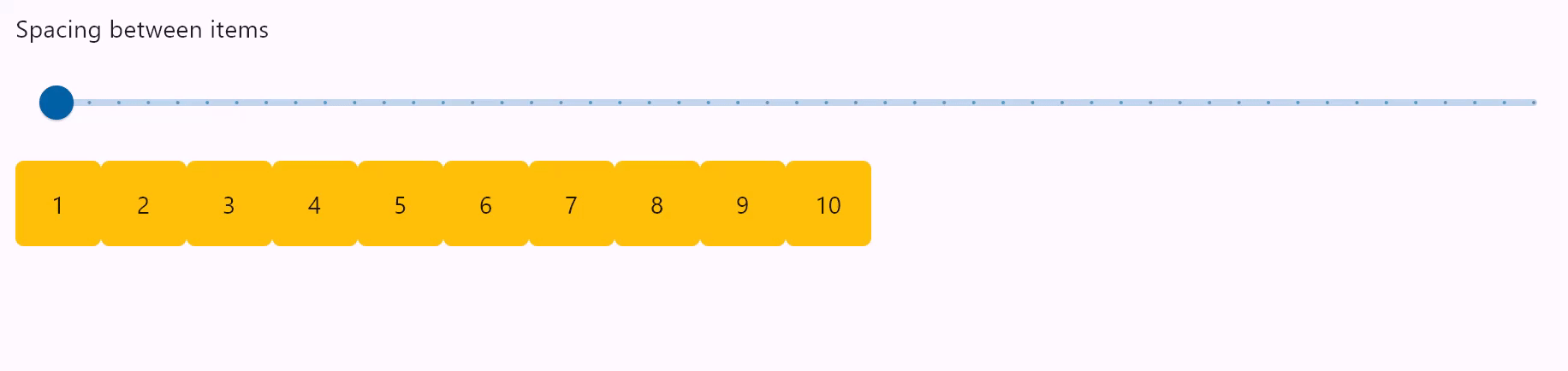
Basic introduction to the control of the row component displaying its children in the horizontal array (tutorial includes source code)
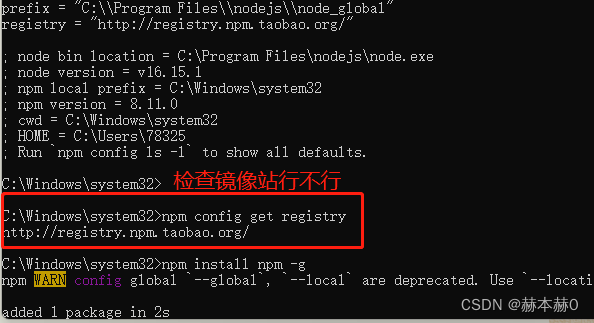
npm安装

深潜Kotlin协程(二十一):Flow 生命周期函数
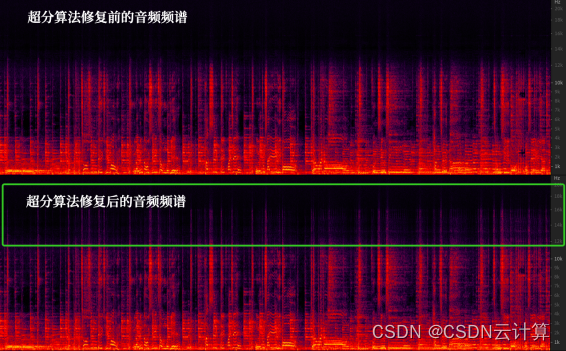
Clear restore the scene 31 years ago, volcanic engine ultra clear repair beyond classic concert
![[61dctf]fm](/img/22/3e4e3f1679a27d8b905684bb709905.png)
[61dctf]fm
![[team PK competition] the task of this week has been opened | question answering challenge to consolidate the knowledge of commodity details](/img/d8/a367c26b51d9dbaf53bf4fe2a13917.png)
[team PK competition] the task of this week has been opened | question answering challenge to consolidate the knowledge of commodity details
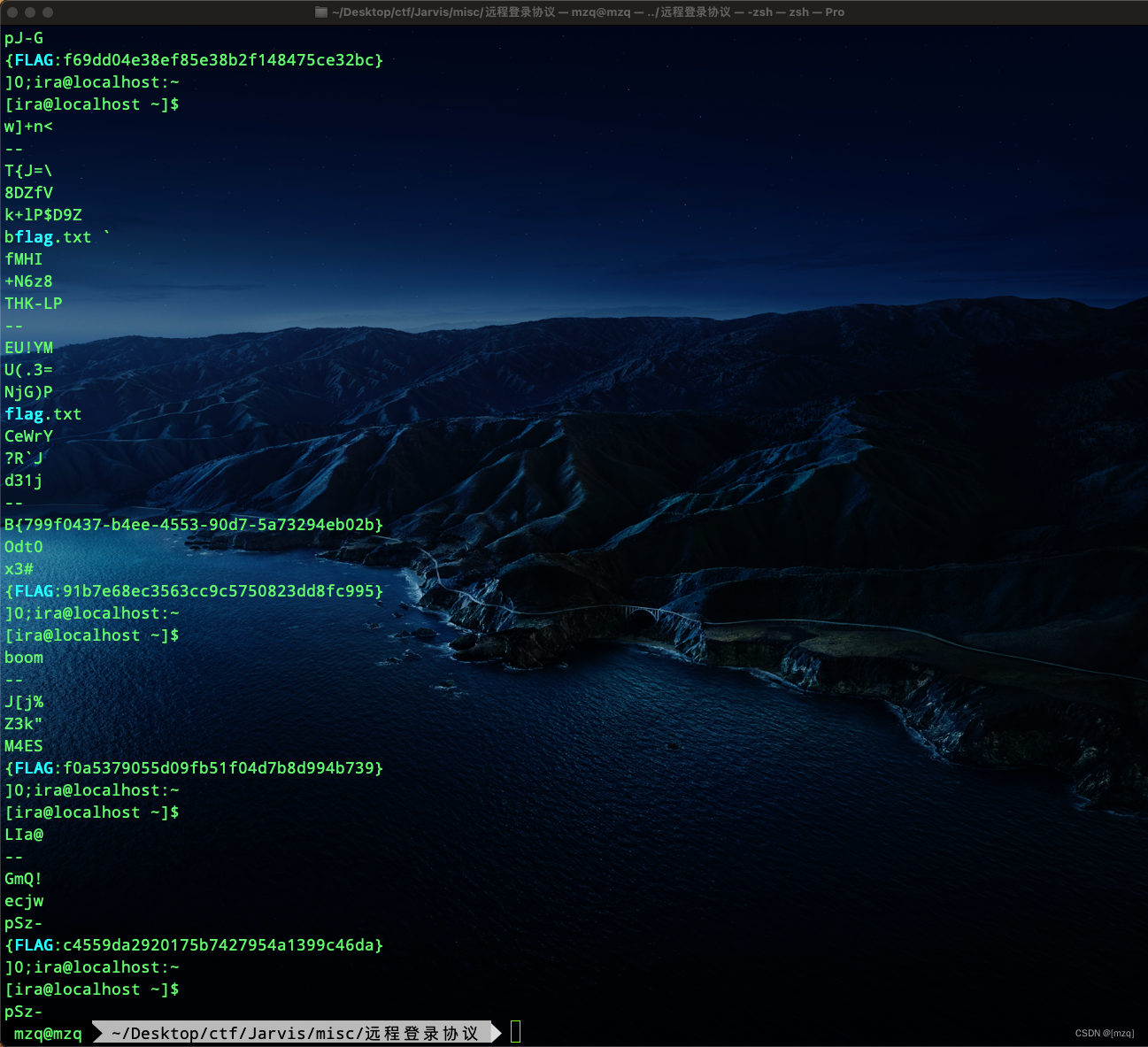
Jarvis OJ 远程登录协议

dried food! Semi supervised pre training dialogue model space
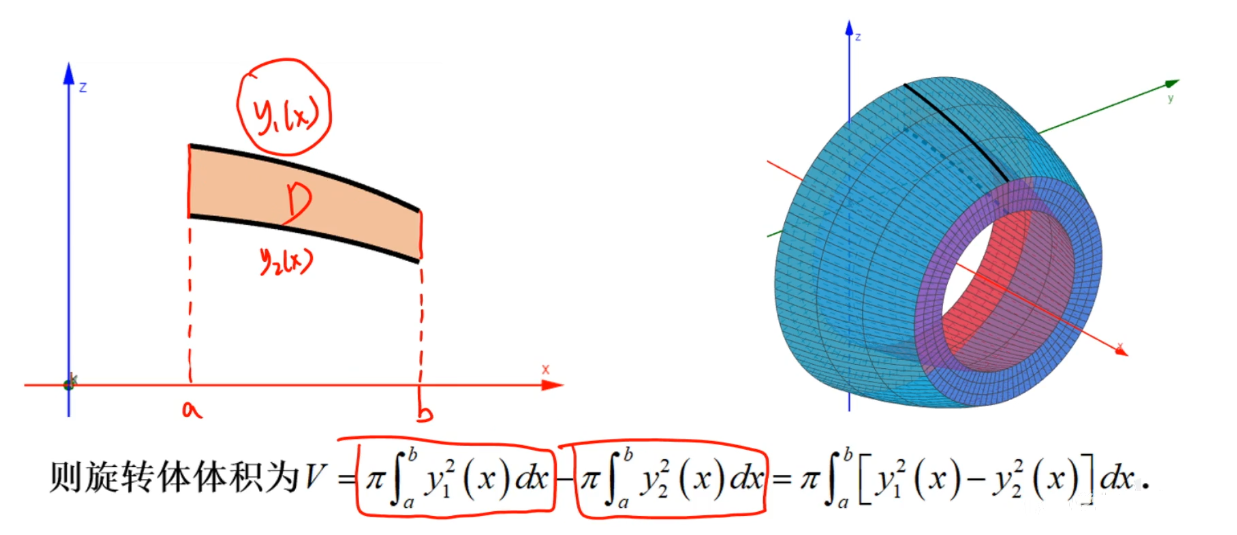
高数 | 旋转体体积计算方法汇总、二重积分计算旋转体体积

Iphone14 with pill screen may trigger a rush for Chinese consumers
随机推荐
If you can't afford a real cat, you can use code to suck cats -unity particles to draw cats
[es6] add if judgment or ternary operator judgment in the template string
[61dctf]fm
Domestic API management artifact used by the company
Starkware: to build ZK "universe"
The difference between searching forward index and inverted index
Do sqlserver have any requirements for database performance when doing CDC
The two ways of domestic chip industry chain go hand in hand. ASML really panicked and increased cooperation on a large scale
tf. sequence_ Mask function explanation case
Accès aux données - intégration du cadre d'entité
Basic introduction to the control of the row component displaying its children in the horizontal array (tutorial includes source code)
American chips are no longer proud, and Chinese chips have successfully won the first place in emerging fields
The first EMQ in China joined Amazon cloud technology's "startup acceleration - global partner network program"
Jarvis OJ shell traffic analysis
如何安装mysql
Allusions of King Xuan of Qi Dynasty
Benji Bananas 会员通行证持有人第二季奖励活动更新一览
"21 days proficient in typescript-3" - install and build a typescript development environment md
Google Earth engine (GEE) -- a brief introduction to kernel kernel functions and gray level co-occurrence matrix
Twig数组合并的写法